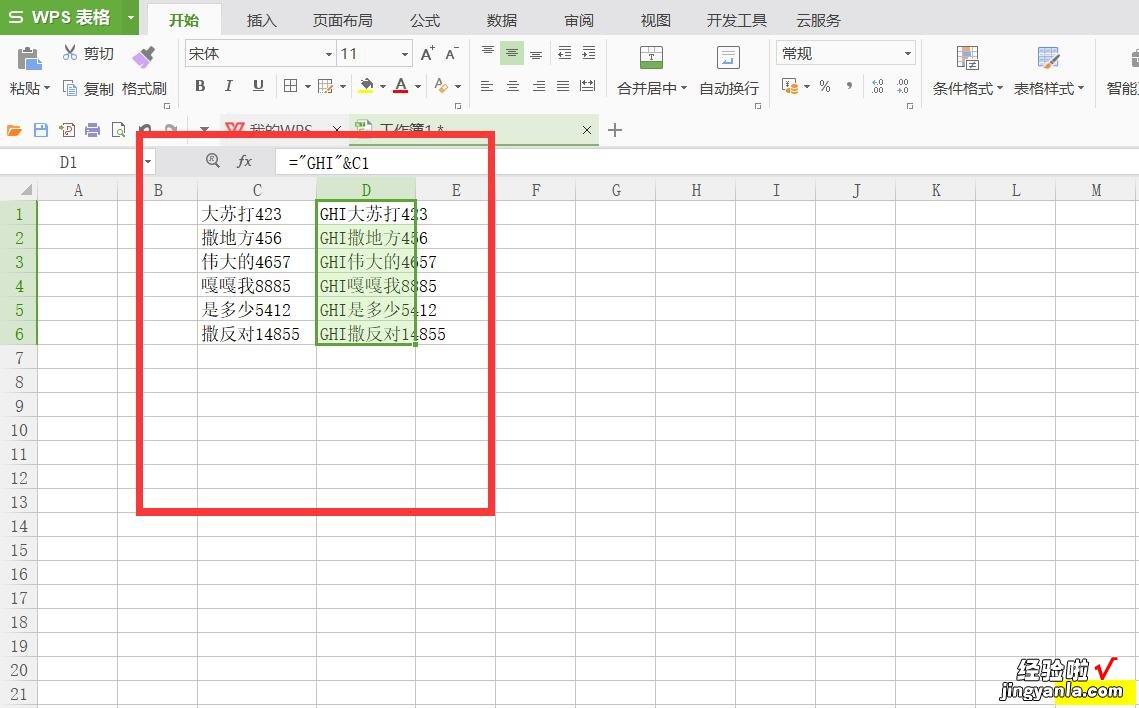经验直达:
- 如何使excel表格的内容自动添加前缀
- excel表格怎么添加前缀
一、如何使excel表格的内容自动添加前缀
- 启动excel2007 , 选中e2:e9单元格区域 , 单击菜单栏--开始--格式--设置单元格格式 。
- 弹出设置单元格格式对话框,在分类中选择自定义,然后在类型后面加上一个“件”字
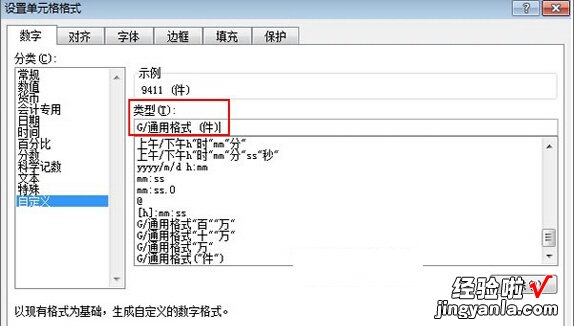
3.这样就给数量列添加了单位 , 选择f2:f9区域,单击菜单栏--格式--设置单元格格式 。
4.依然是在分类--自定义中修改类型 , 前面添加一组双引号,引号内输入rmb,表示人民币的意思 。
5.完成 , 我们看看,e列数量和f列单价,都加上了单位、前缀,这样可以方便用户清楚表格所表达的含义 。
相
二、excel表格怎么添加前缀
1,以下做个示例 , 我们现在要在下面的列里面加入“GHI”这三个字母 。
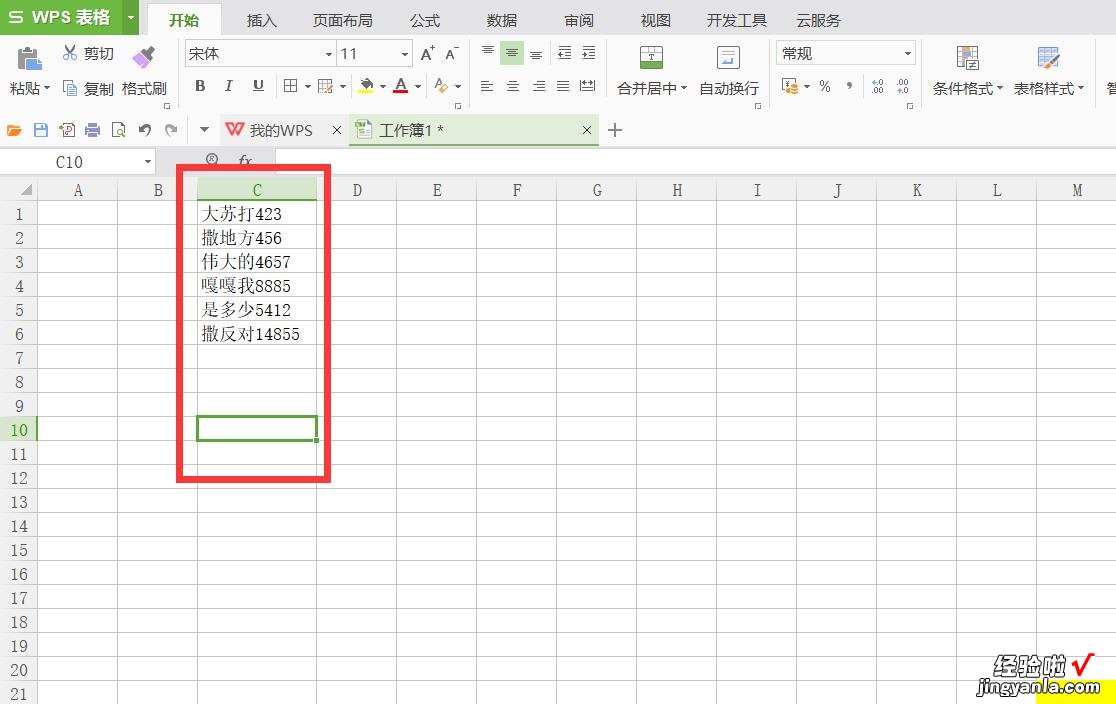
2,在旁边的单元格里面输入公式“=“GHI”&B1”,中间的GHI的位置就是你想要添加的内容 。
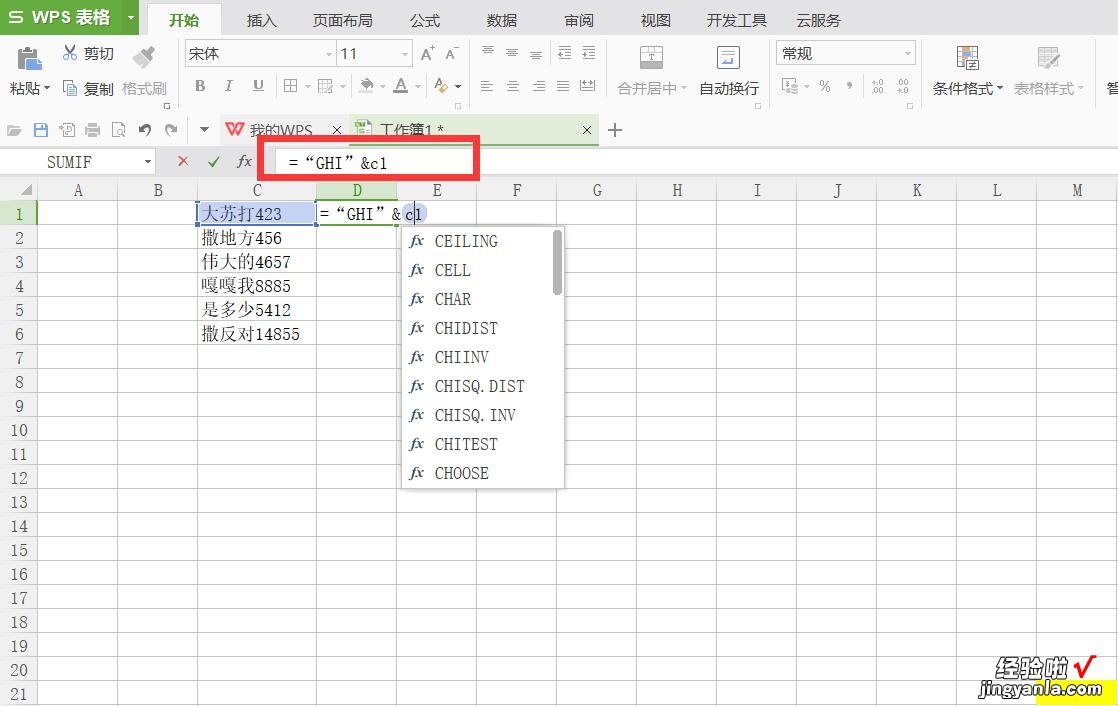
【excel表格怎么添加前缀 如何使excel表格的内容自动添加前缀】3,然后点击Enter键(也就是平常说的“回车键”“确定键”)即可显示添加前缀的数据 。

4 , 然后双击刚刚的“D1”单元格右下角有一个小方块,即可自动扩展添加到下列的单元格自动添加前缀命令 。
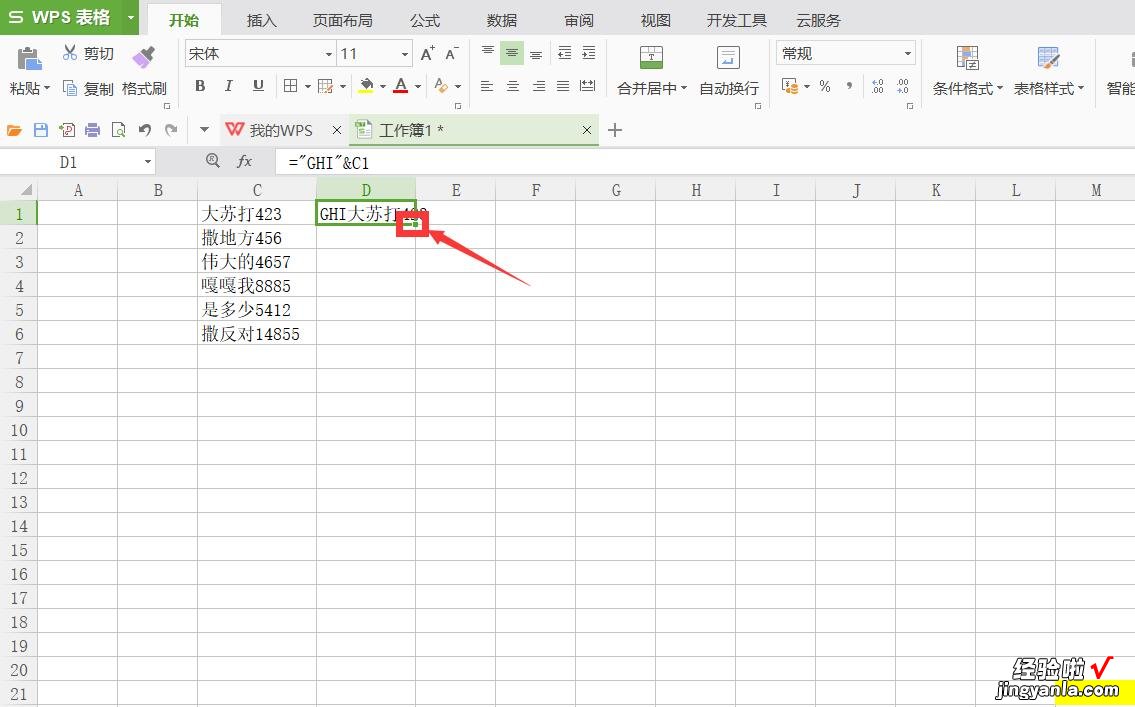
5,完成上述操作后就可以得到完成添加好前缀的Excel表格了 。